Cara Merapikan Kolom Dan Baris Di Excel Yang Berantakan
Cara Merapikan Kolom Dan Baris Di Excel Yang Berantakan. Salah satu hal terpenting saat mengolah data di Excel adalah bagaimana cara menyajikan data tersebut agar lebih enak dilihat dan mudah dipahami. Oleh karena itu penting bagi kita mengetahui bagaimana cara merapikan tabel di Excel dengan mudah dan cepat. Baik itu merapikan lebar kolom dan baris, memberikan Border pembatas pada setiap Cell, memberikan warna, rata kiri, kanan atau tengah.
Pada kesempatan kali ini saya akan membahas bagaimana cara merapikan Cell di Excel dengan cepat. Pada dasarnya Excel telah menyediakan fitur khusus untuk merapikan lebar kolom dan baris secara otomatis. Namun, bagi anda yang baru belajar Excel tentu belum mengetahui bagaimana caranya. Nah, jika anda penasaran bagaimana caranya maka simak pembahasan selengkapnya dibawah ini.
Cara Merapikan Kolom Dan Baris Di Excel Yang Berantakan
Merapikan lebar kolom dan baris di Excel menjadi salah satu hal yang penting untuk dilakukan. Agar ketika data tersebut dibaca atau dibuka oleh orang lain, mereka lebih mudah dan cepat memahaminya. Terutama bagi anda yang sedang mengerjakan tugas oleh data di Excel dan diminta untuk mengumpulkannya. Nah, jika anda belum tau cara merapikan lebar Cell di Excel, maka anda bisa mengikuti langkah-langkah dibawah ini.
- Langkah pertama silahkan buka aplikasi Microsoft Excel atau File Excel yang ingin anda Rapikan.
- Selanjutnya silahkan block seluruh Cell yang ingin dirapikan dengan cara CTRL+A. Pastikan seluruh Cell telah ter block. Anda bisa tekan CTRL+A sebanyak dua kali untuk memastikannya.
- Atau anda bisa klik icon pada bagian pojok kiri Excel dekat dengan kolom A dan baris pertama. Untuk lebih jelasnya perhatikan gambar dibawah ini.
- Jika seluruh Cell telah ter block maka langkah selanjutnya adalah klik dua kali pada garis pembatas antara baris ke 1 dan 2 untuk merapikan lebar baris. Kemudian klik garis pembatas antara kolom A dan B untuk merapikan Kolom pada Excel. Untuk lebih jelasnya, silahkan klik 2 kali anak panah berwarna merah pada gambar dibawah ini.
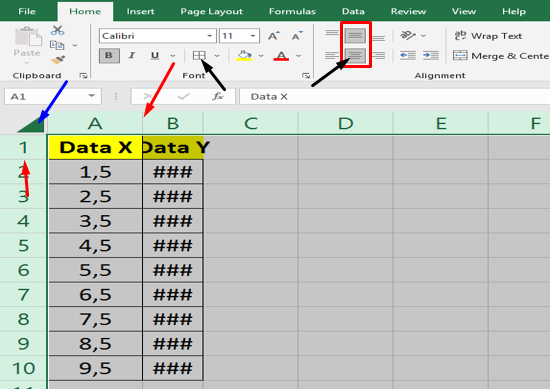
- Anda juga bisa merapikan lebar baris di Excel menggunakan fitur atau menu autofit kolom dan baris. Perhatikan gambar dibawah ini.
- Dengan kedua cara diatas maka secara otomatis Excel akan merapikan lebar kolom dan baris menyesuaikan dengan lebar teks atau data yang ada pada Cell tersebut.
- Untuk teks yang terlalu panjang bias, biasanya lebar Cell akan mengikuti panjang teks. Sehingga hal ini terkadang membuat tampilan penyajian data di Excel menjadi kurang menarik. Untuk mengakalinya maka kita bisa menggunakan wrap text.
Itulah artikel tentang Cara Merapikan Kolom Dan Baris Di Excel Yang Berantakan. Semoga apa yang saya bahas pada kesempatan kali ini dapat bermanfaat untuk anda. Jika ada pertanyaan seputar microsoft excel, silahkan tulis pertanyaan Anda di kolom komentar. Jangan lupa share artikel ini kepada teman-teman Anda, agar mereka juga mengetahui dasar-dasar menggunakan microsoft excel untuk pemula. Mungkin itu saja pembahasan kali ini, akhir kata saya ucapkan terima kasih dan sampai jumpa kembali.